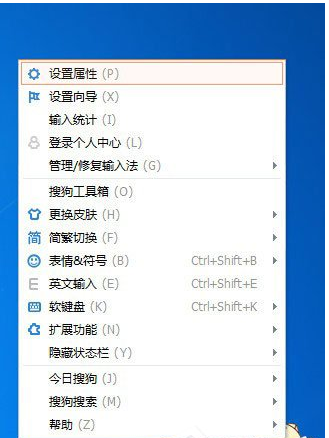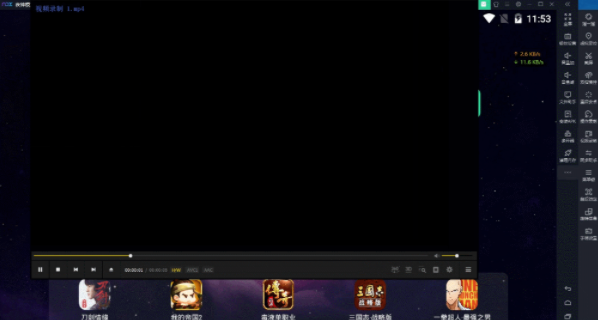罗技GHUB怎么设置宏?罗技GHUB设置宏的方法
罗技GHUB怎么设置宏?很多使用罗技鼠标的小伙伴问小编在罗技Ghub中怎么设置鼠标宏,那么今天小编就带大家来看一下Ghub中在哪设置鼠标宏,有需要的小伙伴快来看看吧!
罗技GHUB设置宏教程
1.鼠标宏可以代替我们的手执行已经设定好的操作,首先打开Ghub图片中的地方 管理配置文件
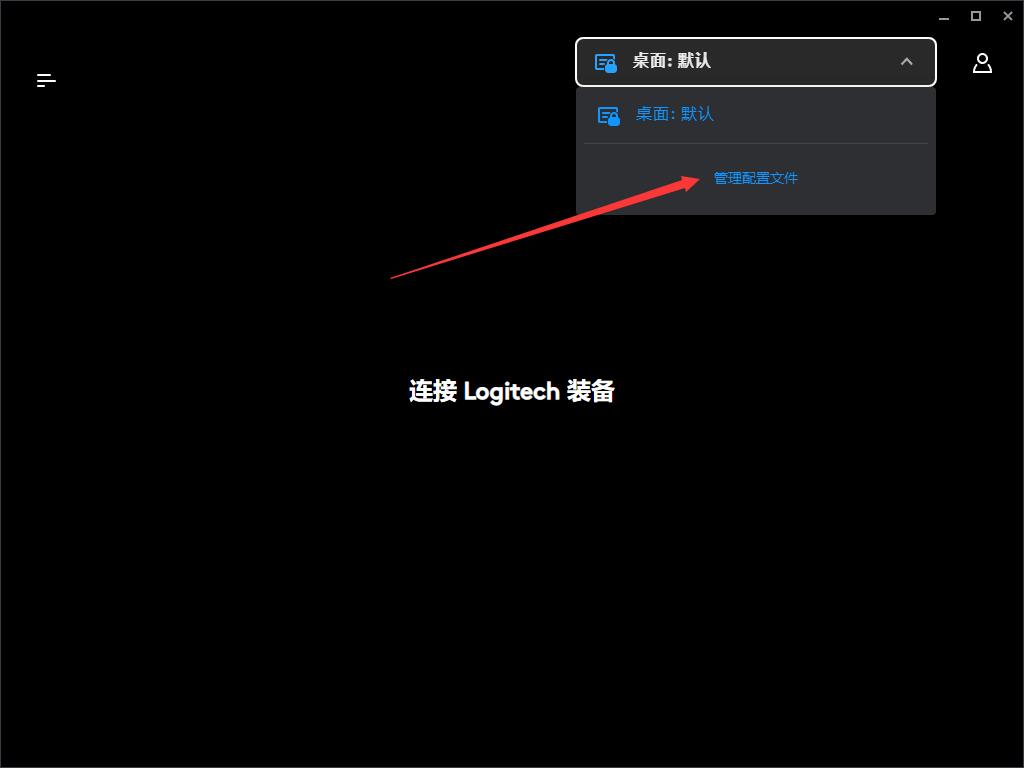
2.然后选择宏 添加宏
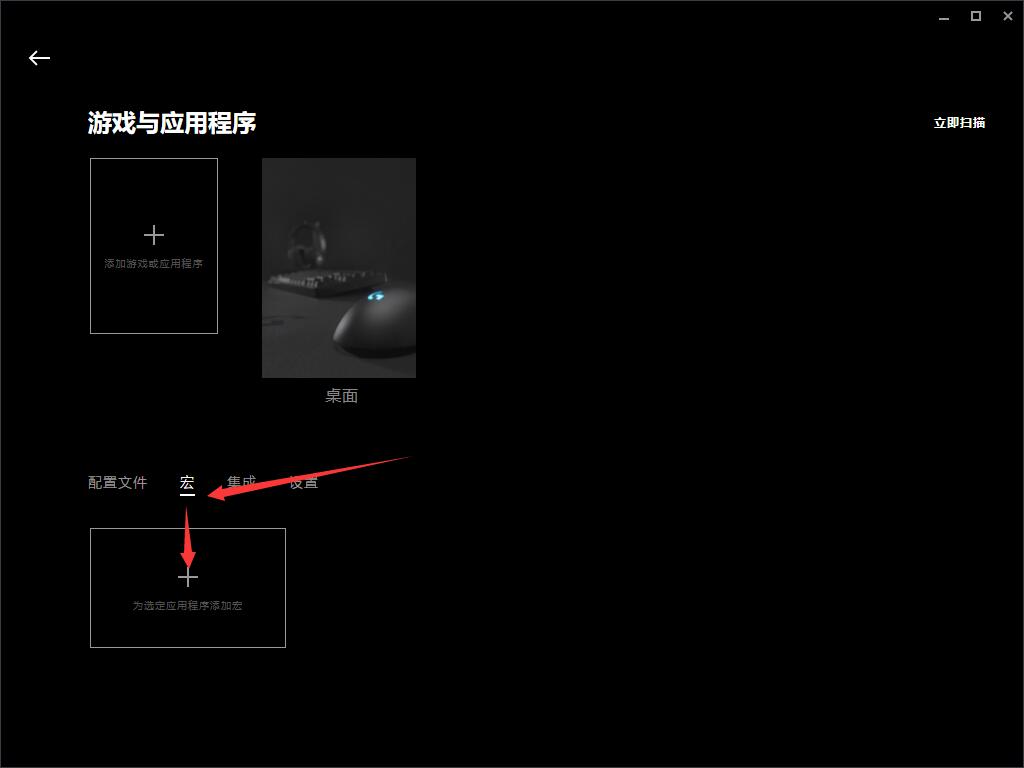
3.为宏命名 这里做示范我取名为鼠标宏1号
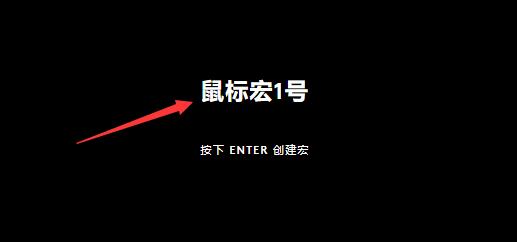
4.然后选择宏类型 小编这里选择了按住时重复
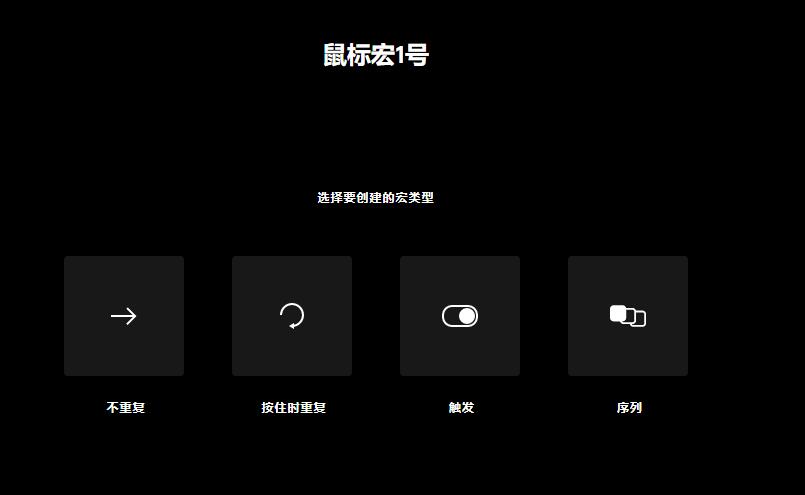
5.点击立即开始 开始录制宏
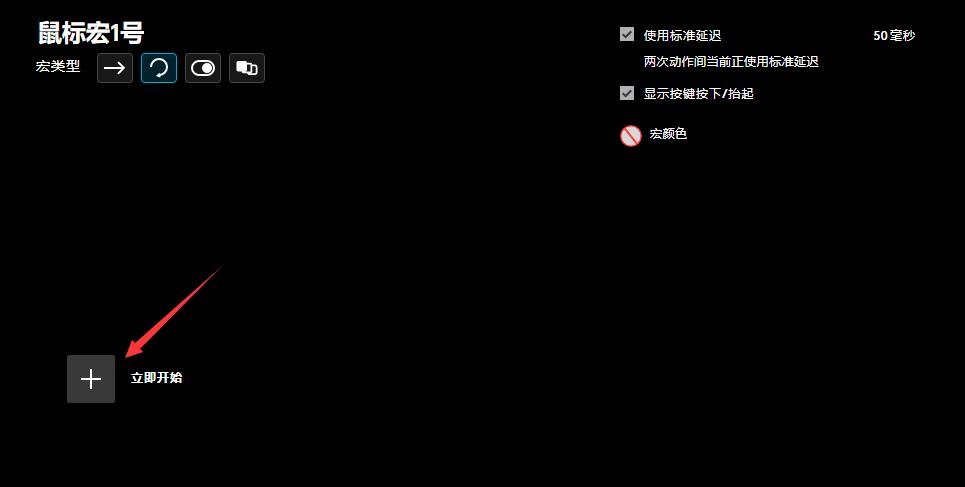
6.小编这里选择了记录按键 可以记录鼠标和键盘的操作
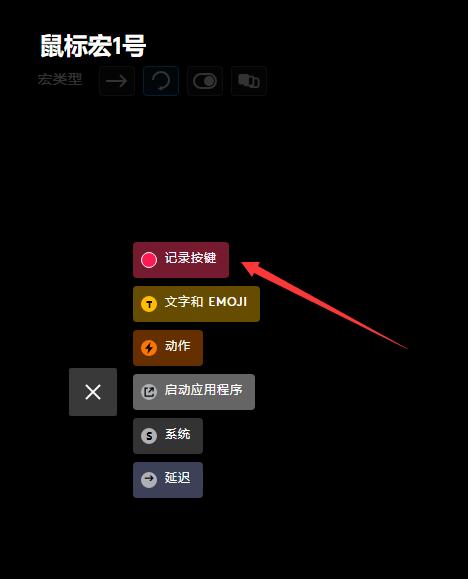
7.录制完毕点击保存 这里小编把标准延迟勾掉了 这样可以自己修改间隔时间
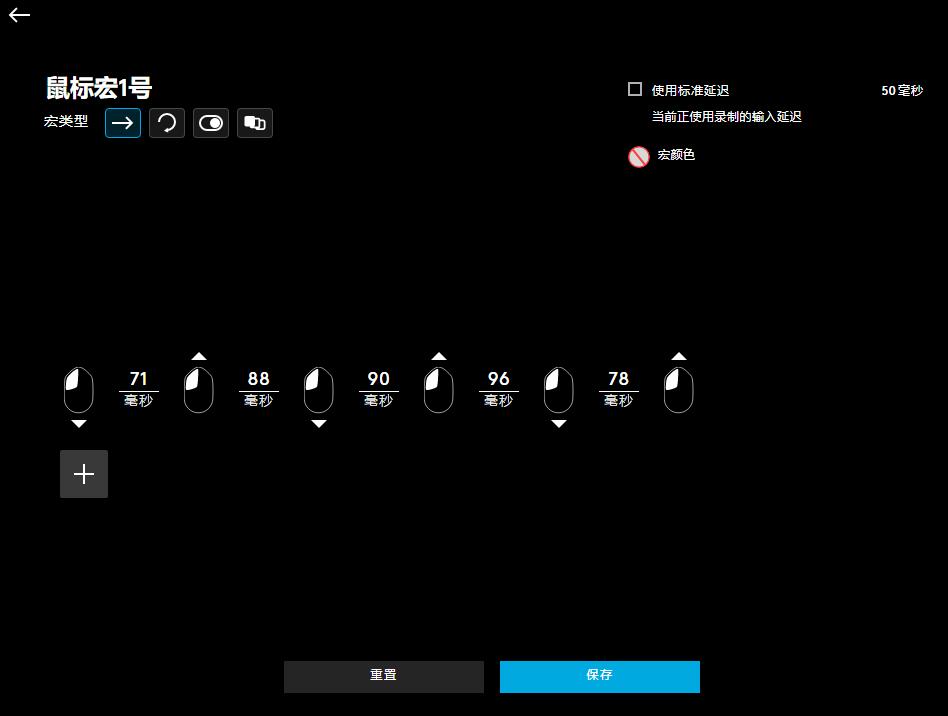
到此这篇关于罗技GHUB怎么设置宏?罗技GHUB设置宏的方法的文章就介绍到这了,更多相关罗技GHUB设置宏教程内容请搜索电脑手机教程网以前的文章或继续浏览下面的相关文章,希望大家以后多多支持电脑手机教程网!